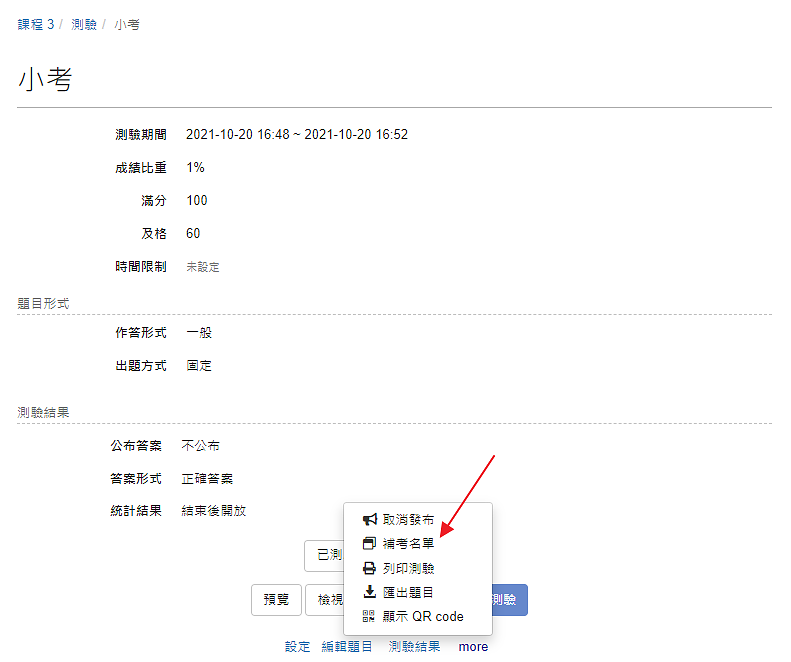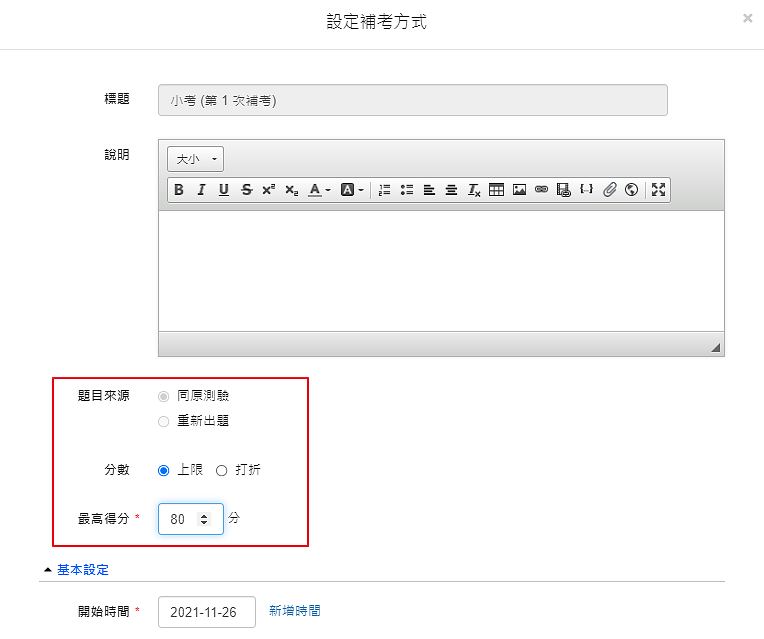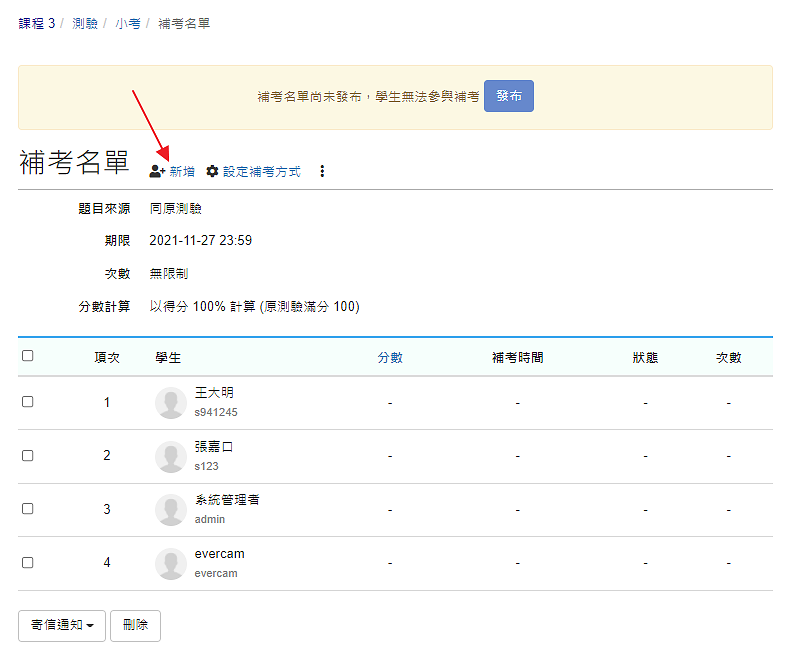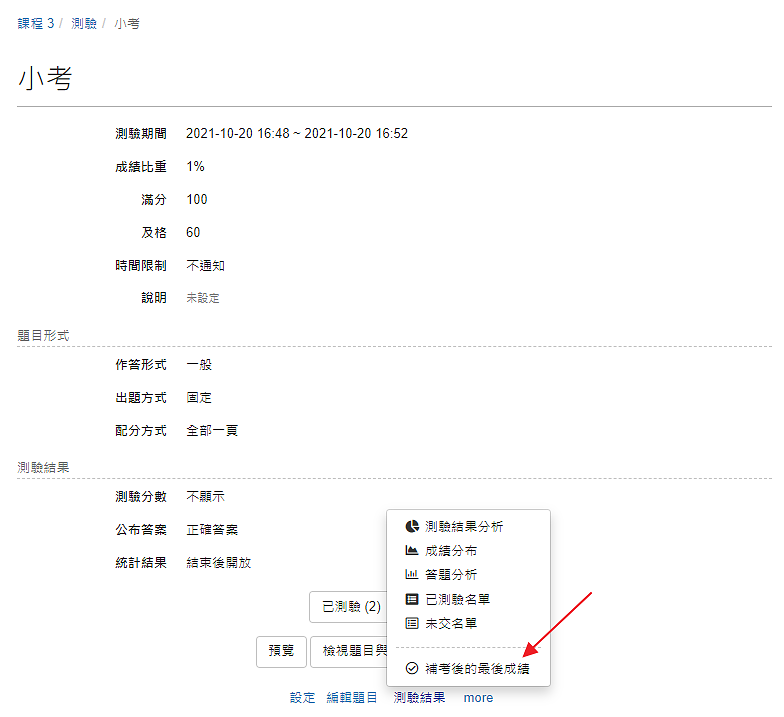透過「補考名單」可以讓部份學生重新參加考試,且補考後的成績,會取代原來測驗的分數,做為最後的成績。(如下圖)
主要步驟如下
- 設定補考方式
- 加入補考的學生
- 發布
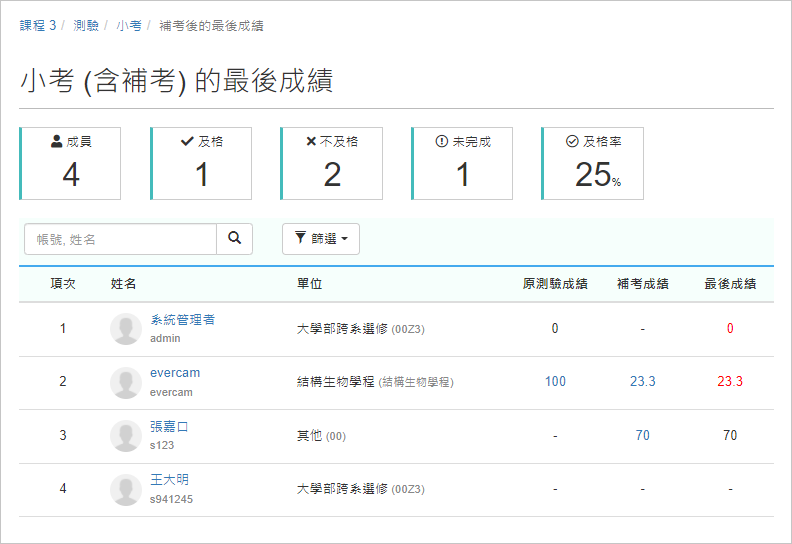
未登入或權限不足!
- 位置
-
- 資料夾名稱
- ee-class 3.0 (教師版手冊)
- 上傳者
- 鍾O
- 單位
- 台灣數位學習科技
- 建立
- 2021-11-26 18:27:23
- 最近修訂
- 2021-11-26 20:50:00